パソコンの調子が悪いとき、トラブルの原因を特定したいとき、またはスペックを確認したいとき―― 「このPCのスペック、どうなってる?」と知りたくなることはありませんか?
そんなとき、便利なのがWindowsのコマンドプロンプト(CMD)でのシステム情報確認です。
GUI(画面操作)よりも手早く、詳細に、そして記録としても残しやすいのが特徴です。
この記事では、コマンドプロンプトで使えるシステム情報取得コマンドを一覧形式でご紹介します。
初心者でもすぐに実践できます!
システム情報を表示する代表的なコマンド
Windowsのコマンドプロンプトで使える主なシステム情報コマンドには以下のようなものがあります。
| コマンド | 機能 |
|---|---|
systeminfo | OS情報・パッチ・メモリなどの詳細表示 |
wmic | ハードウェア・ソフトウェア情報の取得に強い |
hostname | コンピュータ名の表示 |
dxdiag | DirectXおよびグラフィック情報 |
msinfo32 | システム情報ツール(GUI) |
コマンドプロンプトは、スタートメニューから「cmd」と検索するか、「Windows+R」キーを押して「cmd」と入力して起動できます。
「systeminfo」コマンドで一括表示

最も簡単にPCの基本情報を一括で取得できるコマンドがこちら:
systeminfo
表示される主な情報:
- OS名とバージョン
- システム製造元・モデル
- BIOSバージョン
- CPUの種類
- メモリ(物理/仮想)
- ホットフィックス(Windows Update)
- ネットワークカード情報
表示例(一部):
ホスト名: DESKTOP-ABCD123
OS名: Microsoft Windows 10 Pro
OS バージョン: 10.0.19044 N/A ビルド 19044
OS 製造元: Microsoft Corporation
システムの種類: x64-based PC
プロセッサ: Intel(R) Core(TM) i7-10700K CPU @ 3.80GHz, 3801 Mhz, 8 コア, 16 論理プロセッサ
BIOS バージョン: American Megatrends Inc. 2.20, 2022/03/15
インストール済みの物理メモリ (RAM): 32.0 GB
補足:
- 数秒〜数十秒かかる場合があります
- 多くの情報が表示されるので、ファイル出力が便利(後述)
- 言語環境によって表示される内容の言語が異なります
「wmic」コマンドで個別に詳しく取得

wmic(Windows Management Instrumentation Command-line)は、細かく項目ごとに確認したい場合に最適です。
特定のハードウェアやソフトウェアコンポーネントに関する詳細情報を取得できます。
例:CPU情報
wmic cpu get name, NumberOfCores, MaxClockSpeed表示例:
MaxClockSpeed Name NumberOfCores
3800 Intel(R) Core(TM) i7-10700K CPU @ 3.80GHz 8例:メモリ情報
wmic memorychip get capacity, speed表示例:
Capacity Speed
17179869184 3200
17179869184 3200※容量はバイト単位で表示されます(上記例は16GB×2)
例:ディスク情報
wmic diskdrive get model, size, interfacetype表示例:
InterfaceType Model Size
SCSI Samsung SSD 970 EVO 1TB 1000202273280
SCSI WDC WD20EZRX-00DC0B0 2000396746752例:グラフィックカード情報
wmic path win32_VideoController get name, driverversion, videomodedescription例:インストールされているソフトウェア一覧
wmic product get name, versionWindows 10 21H1以降、一部環境では wmic が非推奨になっています。
代替として PowerShell を使う方法もあり、例えば:
Get-WmiObject -Class Win32_Processor | Select-Object Name, NumberOfCoresその他の便利コマンド
| コマンド | 内容 |
|---|---|
hostname | コンピュータ名 |
ipconfig /all | ネットワーク設定の詳細 |
tasklist | 実行中のプロセス一覧 |
sfc /scannow | システムファイルの整合性チェック |
powercfg /batteryreport | バッテリーレポート生成(ノートPC) |
driverquery | インストール済みのドライバ一覧 |
出力結果をテキストで保存する方法

コマンドの結果をログとして保存したい場合には、以下のようにファイル出力します。
systeminfo > system_info.txtまたは、
wmic cpu get name > cpu_info.txtこれでカレントディレクトリにテキストファイルが生成されます。共有や記録に便利です。
追記したい場合
既存のファイルに追記する場合は、>ではなく>>を使用します:
ver >> system_info.txt
wmic memorychip get capacity >> system_info.txt日付付きファイル名で保存
systeminfo > systeminfo_%date:~-4,4%%date:~-7,2%%date:~-10,2%.txtこれにより、例えば「systeminfo_20250515.txt」のように日付入りのファイル名で保存されます。
よくある質問とエラー対処
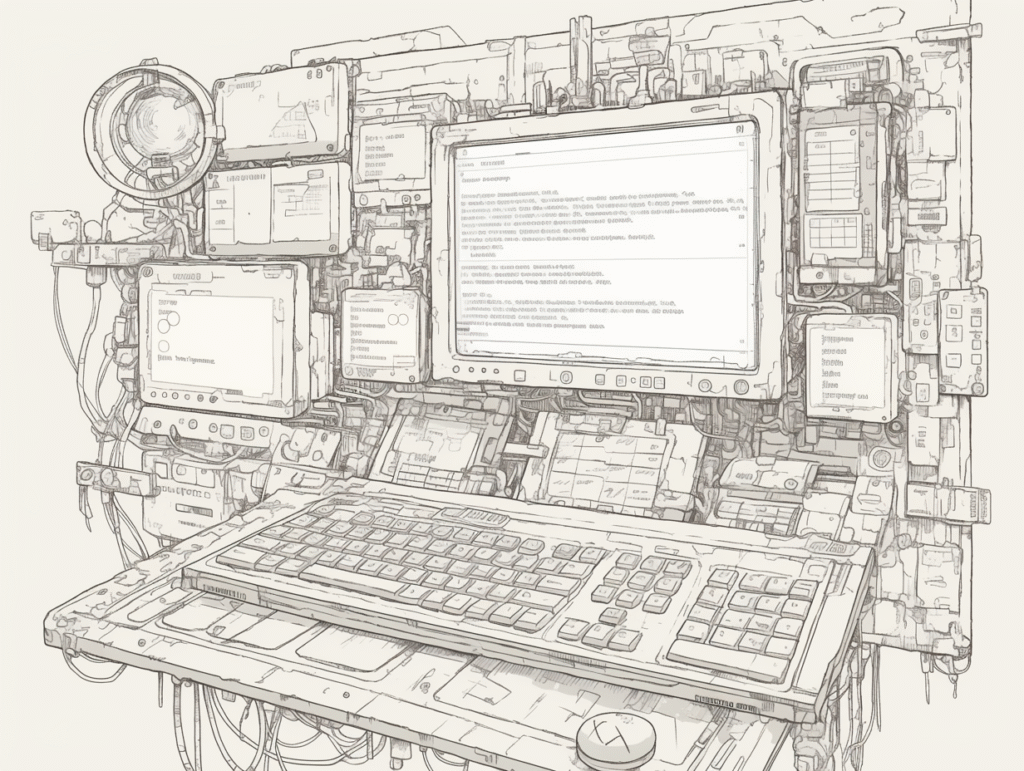
Q. コマンドが認識されません
→「wmic は内部コマンドまたは外部コマンドとして認識されていません」と出たら、Windowsのバージョンによっては無効化されている可能性があります。PowerShellの使用を検討してください。
Q. 英語表示で分かりにくい
→コマンドプロンプトの出力言語はOSに依存します。
コマンド内で変えることはできませんが、翻訳ソフトや辞書を活用しましょう。
Q. systeminfo コマンドが遅い
→多くの情報を収集するため、特にネットワーク環境によっては時間がかかります。
特定の情報だけ欲しい場合は、wmicコマンドを使うとより高速に取得できます。
Q. 出力結果が切れている/スクロールできない
→コマンドプロンプトのバッファサイズが小さい可能性があります。
コマンドプロンプトのプロパティから「バッファーサイズ」を増やすか、ファイル出力を活用してください。
Q. 情報が最新でない
→一部のハードウェア情報は、変更後すぐには反映されないことがあります。
システムの再起動後に再度試してみてください。
まとめ
コマンドプロンプトを使えば、マウス操作なしでサクッとシステム情報を取得できます。
- systeminfo:基本情報を一括で見たいとき
- wmic:ハードウェア構成を個別に調べたいとき
- hostname:簡易的な確認
と、用途によって使い分けができます。
おすすめの使い方
- トラブル発生時:
systeminfo > trouble_report.txtでシステム情報を保存 - PC購入時:主要スペックを
wmicコマンドで確認し記録 - ヘルプデスクへの問い合わせ時:必要な情報を事前に収集
PCの状態確認や問い合わせ時のスペック提出、トラブル対応にも役立ちます。
初心者でも一度使ってみることで「中身がわかる安心感」が得られるので、ぜひ試してみてください。
これらのコマンドを知っておくと、PCの状態を素早く確認でき、トラブルシューティングの際に大いに役立ちます。
また、リモートサポートを受ける際にも、的確な情報を伝えられるようになりますよ。







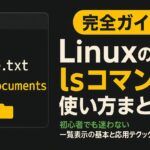
コメント